- 圖文技巧
在寫大篇文字的時候,有時會遇到主副標題、正文摘要需要不同的字體、不同的字號大小。
「樣式」功能可以快速的幫我們統一文字格式,讓我們的寫作更有效率。

▪首先,點選「開始」標籤-「樣式」欄。
這裡建議大家新建自己的文字樣式,方便日後對樣式進行調整。
點選「展開」按鈕,選擇「新樣式」。
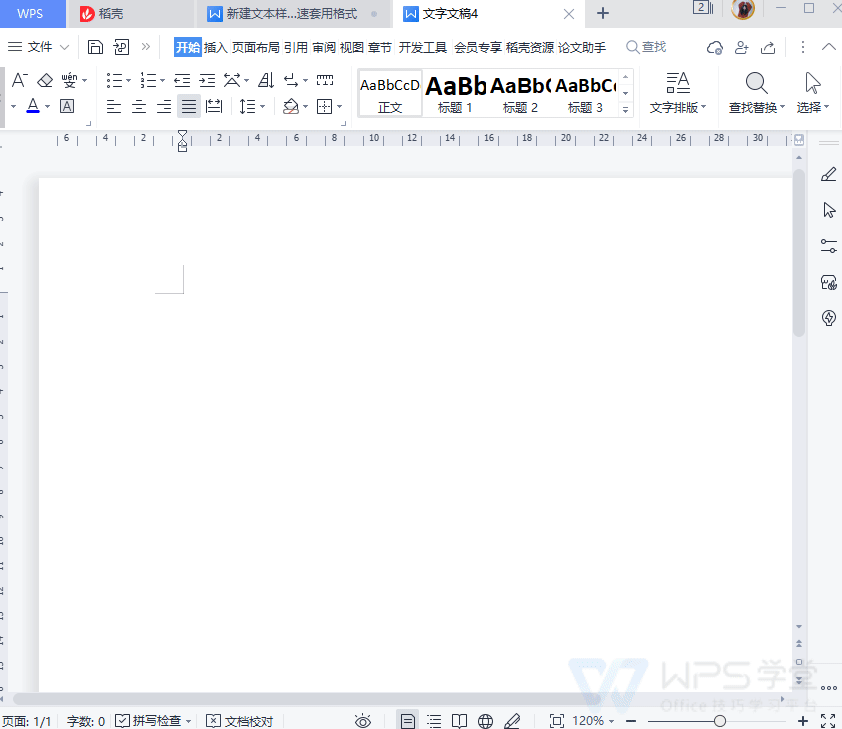
▪在「名稱”中輸入「論文內文」;"樣式類型」選擇「段落」;「樣式基於”處統一設定為“無樣式”,也就是不基於任何樣式模板;"後續段落樣式< span style="font-size: 16px">”會自動顯示為"論文正文 」,意思是內文段落後面的文字還是文字的樣式,不需要改變。
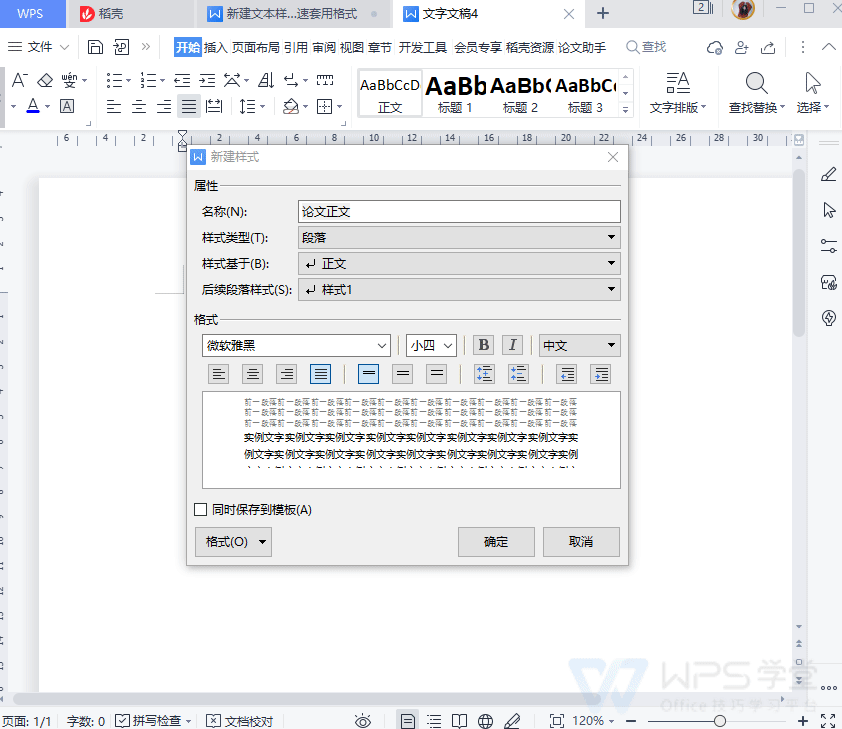
▪接下來我們來設定「論文正文」的格式< span style="">。
被設定為宋體、字號大小為四號碼,「論文正文”的格式就設定好了。
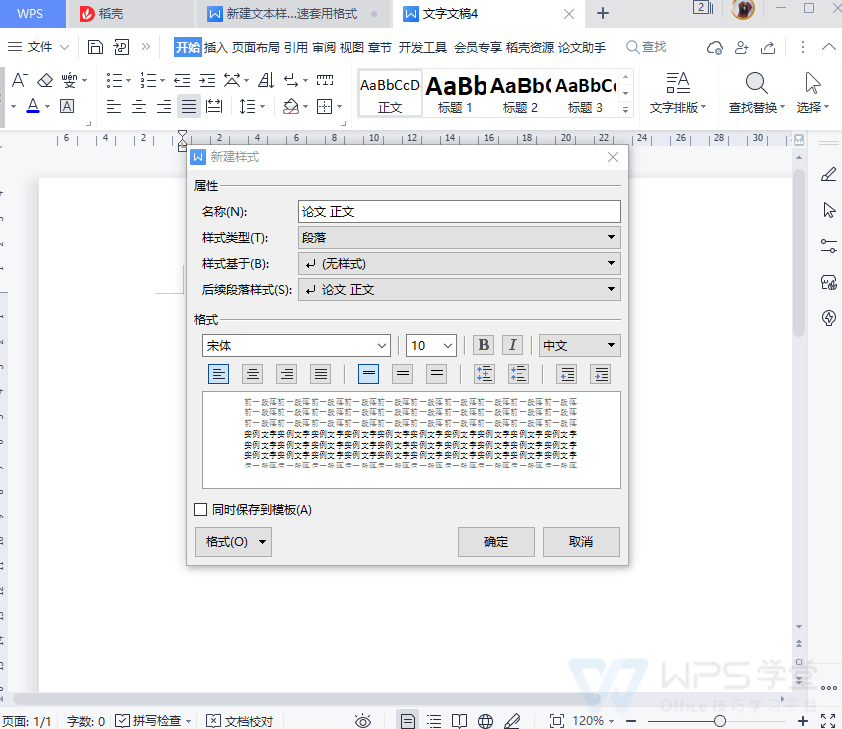
▪然後設定「論文正文」的字間距樣式,「字間距」指的是字元與字元之間的距離。
點擊“樣式”彈窗左下角的“格式”按鈕,選擇“字體”,找到“字元間距”,間距和位置都要設定為“標準”。
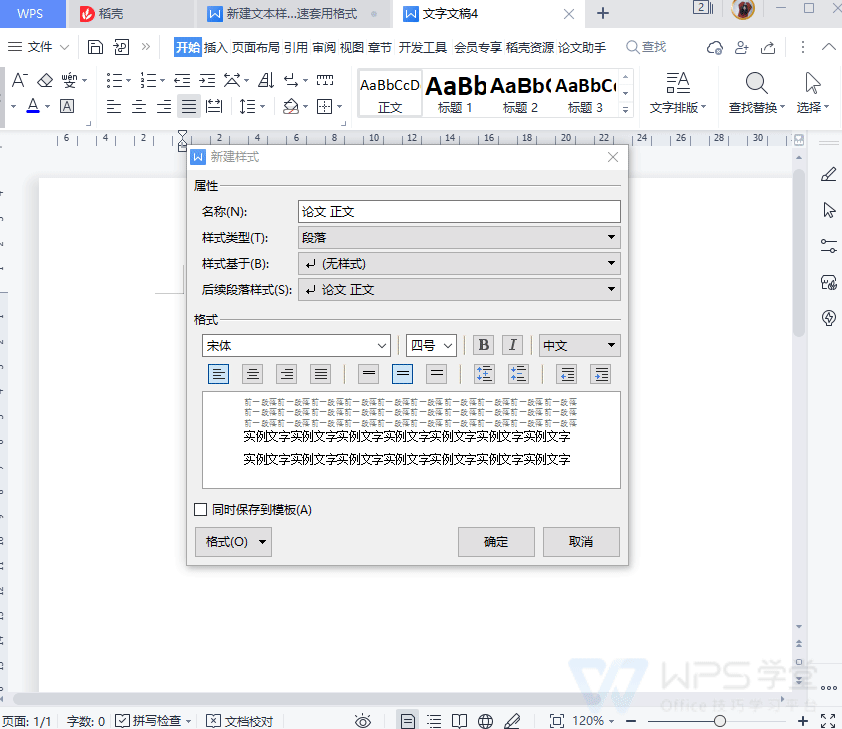
▪接著,我們再設定 “論文正文”的行間距樣式,“行間距”指的是每行上下相隔的距離。
點擊“樣式”彈跳窗左下角的“格式”按鈕,選擇“段落”,在“縮排和間距”面板中,找到“行距”選擇“固定值」輸入20,這樣行間距的樣式也就設定好了。
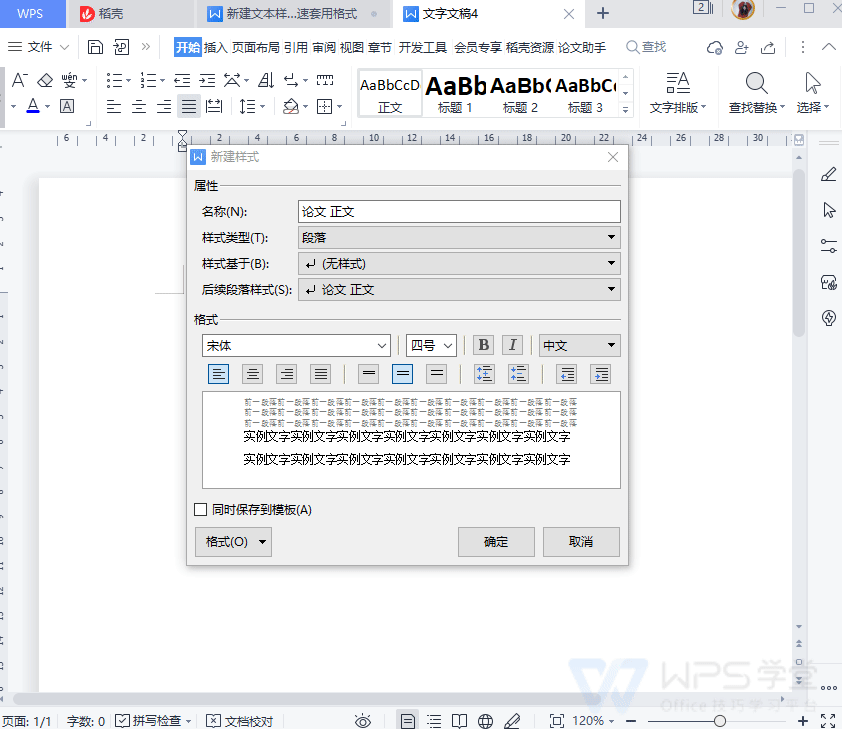
▪最後,勾選「同時儲存到模板」,將這個樣式模板保存下來,以便來回使用。

▪保存好後,在 「樣式”視窗中可以找到我們設定的< /span>論文正文樣式。
論文的主副標題,目錄< span style="">摘要等樣式操作如上,這裡就不一一展開細講
▪建立好所需的文字樣式後,可以先選擇樣式,然後再輸入文字 。
或是輸入文字以後,再點選樣式套用< span style="">,就可以快速套用這個樣式了< span style="font-size: 16px">。
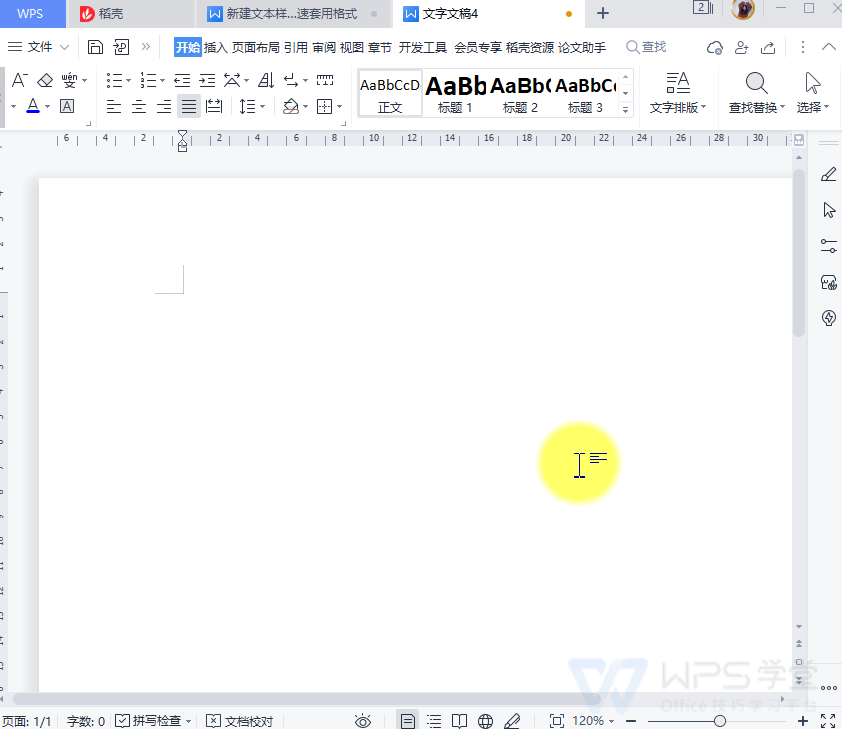
文章為用戶上傳,僅供非商業瀏覽。發布者:Lomu,轉轉請註明出處: https://www.daogebangong.com/zh-Hant/articles/detail/wen-zi-xin-shou-jiao-cheng-xin-jian-wen-ben-yang-shi-kuai-su-tao-yong-ge-shi.html

 支付宝扫一扫
支付宝扫一扫 
评论列表(196条)
测试